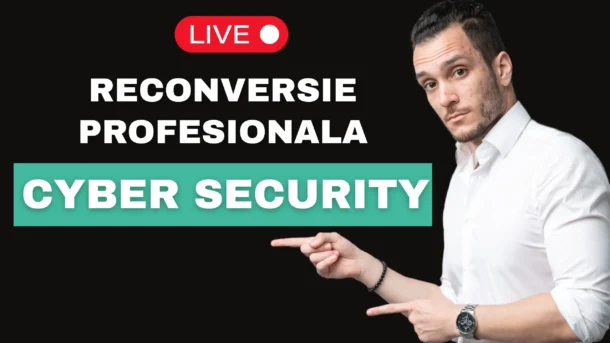In acest articol vom incepe discutia despre protocoale de retea (mai exact protocoalele care ne asigura conexiunea remote – de la distanta – dintre 2 echipamente).
Exista multe protocoale care ne permit aceasta functionalitate, dar noi vom vorbi, pentru inceput, despre Telnet si SSH.
Hai sa incepem !
In cele ce urmeaza iti voi arata cum poti folosii aceste protocoale, cum le poti configura si in acelasi timp cum te vei putea conecta de la distanta de pe PC-ul tau la un echipament de retea din Internet. Primul, din acesta categorie este Telnet. Pe parcursul acestui articol vom folosi urmatoarea retea:

Continutul articolului
1) Telnet
Telnet este un protocol de retea care permite conectarea de la distanta la un echipament de retea (Router, Switch, Firewall, etc.) sau la un server.
Este foarte raspandit, aflandu-se, instalat, pe marea majoritate a device-urilor, dar are un Dezavantaj major:
* Conexiunea este NESECURIZATA !
Adica, toata comunicatia dintre 2 device-uri folosind Telnet, este trimisa in clear text si poate fi foarte usor interceptata de catre un atacator.
AICI gasesti cum poti face acest lucru:
Avantajul acestui protocol este disponibilitatea si raspandirea sa. Telnet a fost creat cu foarte multi ani in urma (anii ’70), cand nu se acorda interes securitatii, asadar programatorii nu au mai dorit sa includa si elementul de securitate (pe acestia ii interesa doar functionalitatea) .
! O alternativa a acestui protocol este SSH. Acesta este un protocol care are aceeasi functionalitate precum Telnet, doar ca introduce elementul de securitate.
Configurare Telnet pe echipamente Cisco
Pentru a putea configura Telnet pe un echipament de retea Cisco (Router sau Switch) trebuie sa intram pe liniile virtuale (acestea permit conexiuni simultane la un echipament, numarul maxim fiind de 16 pe echipamentele Cisco). Noi vom configura 5 linii prin care putem permite accesul, iar autentificarea o vom face folosind o parola (PSK – pre-shared key):
R1(config)# line vty 0 4 R1(config-line)# password PAROLA R1(config-line)# login R1(config-line)# transport input telnet
Comanda #password, va seta o parola pe aceste linii virtuale, iar comanda #login va pornii serviciul Telnet pe echipament.
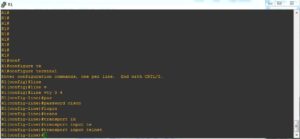
Iar acum este timpul sa testam. De pe Router-ul R2 vom da comanda R2#telnet 77.22.1.1 si ne vom conecta la Router-ul R1:
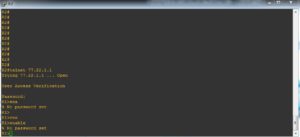
Pe R1, daca nu avem setata o parola de enable, vom intampina problema de mai sus (NU vom putea configura sau vedea ce se intampla e acest echipament de retea). Asadar dupa ce am setat parola pe R1, vom putea trece mai departe si configura echipamentul de la distanta (remote) prin Telnet.
Urmareste cum arata pachetele Telnet si Dezavantajul folosirii acestui Protocol !
2) SSH
SSH este un protocol de retea care permite conectarea de la distanta la un echipament de retea (Router, Switch, Firewall, etc.) sau la un server in MOD SECURIZAT.
Acesta este cel mai folosit protocol pentru conexiunile remote datorita securitatii si flexibilitatii pe care o ofera.Adica, tot fluxul de comunicare dintre 2 device-uri folosind SSH, este transmisa in mod criptat si nu poate fi descifrata sau modificata de catre atacatori (gasesti AICI cum poti face acest lucru)
Configurare SSH pe echipamente Cisco
In primul rand pentru a putea configura SSH pe un echipament de retea Cisco (Router sau Switch) trebuie sa cream un username care va putea accesa echipamentul nostru. Asa arata primul pas:
R1(config)# username ramon password cisco
Dupa ce am setat username-ul si parola, trebuie sa setam un nume de domeniu. Acest nume de domeniu va fi folosit de Router in momentul in care vom genera perechea de chei publica/privata (folosita pentru securizarea traficului de la PC-ul nostru la Router).
R1(config)# ip domain-name invata-retelistica.ro
Acum este momentul sa cream elementul care ne va securiza conexiunea, cheia publica si cheia privata, generata cu urmatoarea comanda:
R1(config)# crypto key generate rsa modulus 1024
Ii spunem Router-ului ca vrem sa folosim SSH versiunea 2:
R1(config)# ip ssh version 2
Iar la sfarsit trebuie sa-l activam pe liniile virtuale (vty) si sa specificam modul de autentificare (login local). Comanda “R1(config-line)#login local ” ii spune Router-ului sa verifice baza de date locala, in momentul in care trebuie sa permita accesul unei persoane pe acesta cu credentialele (user si parola) acestuia:
R1(config)# line vty 0 4 R1(config-line)# login local R1(config-line)# transport input ssh
3) Conectarea de pe PC folosind Telnet sau SSH
Cum ne conectam la un echipament de retea de pe un PC ? Raspunsul este simplu: folosind Telnet sau SSH :D. Lasand gluma la o parte avem nevoie de un program “client” care sa ne permita sa ne conectam la aceste echipamente.
- Pentru Windows: recomand folosirea programului PuTTY, care ne permite sa folosim ambele protocoale sau chiar chiar o metoda Seriala (atunci cand ne conectam prin consola cu un cablu de tip rollover).
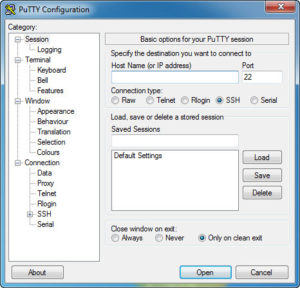
- Pentru Linux/Mac: recomand folosirea terminalului care au built-in aceste protocoale. Tot ce trebuie sa faci este sa folosesti comanda #telnet IP, respectiv #ssh user@IP.
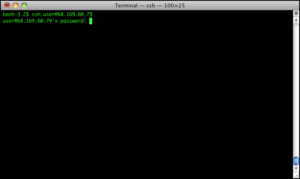
► SSH vs Telnet – urmareste clip-ul de pe YouTube, despre cum poti vedea traficul din retea:
Pune in Practica – Exerseaza, exerseaza !
Repetitia este mama invataturii, spunea un proverb romanesc, asa ca te las cu acest exercitiu. Spor !
Descarca Topologia in Packet Tracer, de aici. Daca nu ai instalat Cisco Packet Tracer atunci in gasesti aici. (versiunea 6.2)
Te Felicit si iti Multumesc 🙂
Te Felicit pentru ca ai ales sa inveti mai multe si sa devi mai bun si iti multumesc pentru atentia acordata. In acest articol ai aflat ce este o adresa IPv6, cum arata si cum poti seta una.
Da un SHARE acestui articol si ABONEAZA-TE la canalul de YouTube pentru a fi la curent cu ultimele tutoriale! Conecteaza-te cu mine pe LinkedIn !
Daca esti interesat sa inveti mai multe despre Retele de Calculatoare, atunci iti recomand cartea mea “Introducere in Retele de Calculatoare”, care este #1 Best-Seller pe Amazon. Notiunile explicate in aceasta carte te vor ajuta extrem de mult sa intelegi atat elementele teoretice cat si cele practice care au de a face cu retelele de calculatoare, internetul si cu configurarea echipamentelor Cisco.
Click AICI pentru a afla mai multe.